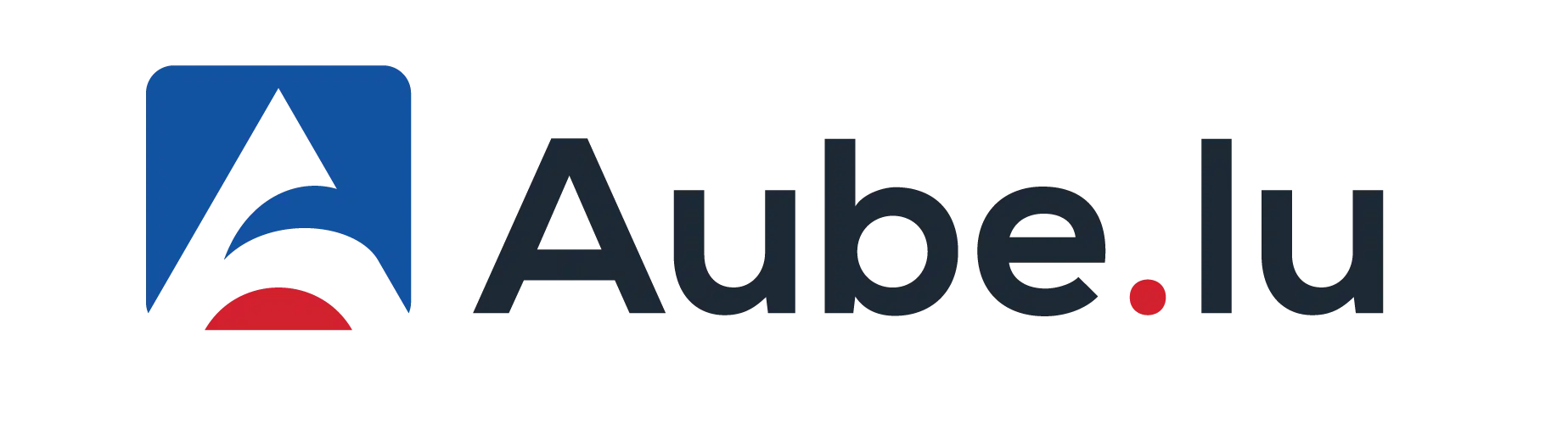Comment faire un diaporama sur open office ?
Le diaporama est une sorte de montage de photos automatique qui peut être projeté sur un écran. Il est possible de le réaliser avec divers outils parmi lesquels Open Office. Son premier but est de faire passer une idée qui puisse captiver l’attention de l’auditoire. Si vous envisagez de créer un diaporama sur Open Office, voici comment procéder :
Plan de l'article
Faire la création du diaporama
Pour créer un diaporama, ouvrez le logiciel Open Office. Vous constaterez qu’un assistant dénommé AutoPilote vient à votre aide en vous posant des questions qui pourront vous orienter. Partez du document vierge et cliquez sur suivant. Définissez la procédure d’animation du document telle que la transition, les effets, le type et l’enchainement des diapositives.
A voir aussi : Archive of Our Own : problème, bug et panne
Faites maintenant la validation et l’enregistrement du diaporama. Veuillez choisir le modèle Diapo-titre et appuyez sur Ok pour la validation. Cliquez sur Enregistrer sous pour attribuer un nom à votre fichier pour l’enregistrer.
Faire le traitement des informations du diaporama
Faites la saisie des données dans votre document pour constituer votre diaporama. Il vous revient de choisir ce que vous voulez selon le type de diaporama que vous entendez créer. Il peut s’agir de texte, d’images, de vidéos, tableau, graphique, etc.
A lire aussi : 4 choses à savoir sur le mixage audio
Vous pouvez maintenant agir sur les pages. En quoi faisant ? En sélectionnant la page pour la modifier. Au moyen des onglets, cliquez pour afficher la page que vous désirez modifier. Si c’est pour renommer par exemple, faites un clic droit sur votre souris, activez l’option renommer puis attribuez un nom à votre page. Enregistrez la modification.

Vous pouvez aussi choisir de modifier la mise en page de votre document. Lorsque vous choisissez cette option, cela vous permet de choisir un autre format automatique autre que celui du départ. Si vous avez l’intention de déplacer une page, vous n’avez qu’à faire un clique-glissé sur cette page. Si c’est pour supprimer une page, vous sélectionnez l’onglet de cette page suivie d’un clic droit. Vous choisissez l’option « supprimer » pour éliminer cette page.
Faire l’amélioration du diaporama
Si vous avez créé et fait le traitement du diaporama, ce qui suit c’est faire l’amélioration de votre diaporama. Comment le faire ? Il s’agit ici de la partie la plus longue de votre création diapositive.
Vous pouvez procéder à l’animation de l’image et du texte.
Pour animer l’image, sélectionnez l’image et d’un clic droit de votre souris, choisissez Effet. Validez cet effet en activant l’encoche verte. Vous pouvez ajouter l’effet d’un son avec l’icône Extras qui est en haut d’Effets. Sélectionnez votre texte en cliquant là-dessus pour animer le texte de votre diapositive.
Définissez un ordre dans les effets en sélectionnant l’icône Ordre tout en faisant le glisser-déposé des éléments dans l’ordre que vous souhaitez. Une fois encore essayez de valider l’encoche verte.
Maintenant, vous devez ajouter des effets de transition à votre création diapositive. Pour y arriver, choisissez un effet de transition dans le menu Présentation à travers Transition. Si vous le souhaitez, vous pouvez aussi créer un moyen de revenir au début du diaporama.
Une fois que tous les effets voulus sont créés, prenez soin d’enregistrer le diaporama sous le format d’Open Office ou sous le format Html. Alors votre diaporama est prêt à être diffusé.